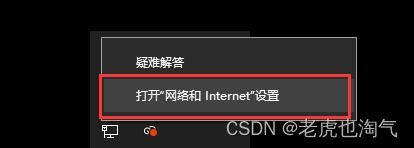Xftp连接不上Linux虚拟机的原因解决方法
前言:
在当今数字化时代,远程连接到Linux虚拟机是许多开发者和系统管理员日常工作的一部分。然而,有时候,面对Xftp连接不上Linux虚拟机的问题,我们可能感到困惑和无措。这个看似小问题可能导致工作中断,因此解决它成为技术人员不可或缺的技能之一。本文将探讨Xftp连接问题的根本原因,并提供一系列实用的解决方法,帮助你快速恢复连接并继续高效工作。
Xftp是一款远程传输文件到服务器或虚拟机的Windows应用软件,这款软件可以帮助我们快速建立起与其他系统的连接,并通过SFTP协议对文件进行传输与管理,让服务器真正实现了一站式文件管理。
不过在连接之前,我们可能需要进行一些设置,否则就有可能出现连接不上Linux虚拟机的情况。
一、Xftp连接不上虚拟机的原因
1、本地电脑未启用VMware网络。
2、连接协议选择错误。
3、防火墙屏蔽IP。
4、虚拟机网络连接模式不是桥接模式。
二、Xftp连接不上虚拟机的解决办法
1、右键点击网络,选择【打开网络和Internet设置】,随后选择其中的【更改适配器选项】。
在打开的适配器选项界面中,确认VMWare网络连接是启用的,如果未启用,可以通过右键点击,选择“启用”来启用它们。
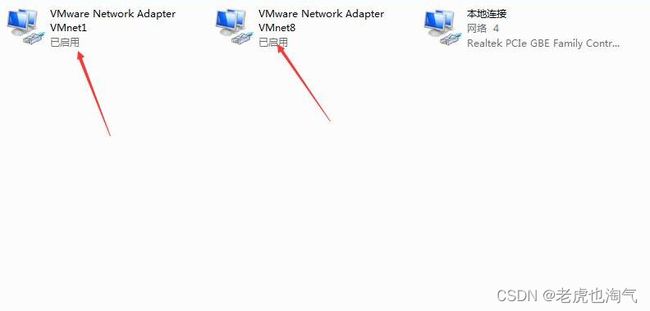
2、我们在新建会话时,可选的协议有FTP和SFTP两种,其中FTP采用21端口,SFTP采用22端口。经常使用终端命令的开发人员会习惯使用FTP进行连接,不过FTP是需要在服务器上进行安装的,而SFTP在开启SSH时就默认开启。
这里我们一般选用SFTP进行连接和文件传输,安全性也会更高,不过与此同时带来的缺点是传输效率会有些许降低。

3、我们在虚拟机服务器上,输入“service iptables stop”命令,系统会提示我们输入管理员密码,输入密码后即可直接关闭系统防火墙,防止防火墙对本地电脑的IP或端口进行屏蔽导致无法连接。
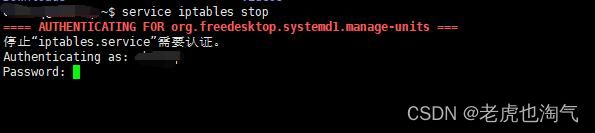
4、打开虚拟机的网络设置界面,其中我们会看到可选的连接模式有5种,常用的有“桥接模式”、“NAT模式”和“自定义模式”。
所谓的桥接模式,就是通过主机的网卡直接连入虚拟机网络,像一座桥一样,桥是互通的,因此在这种方式下虚拟机和主机能够通过IP地址相互进行访问。
而“NAT模式”下,虚拟机的网络是由主机提供的,因此虚拟机能够访问到主机,但是主机却不能直接访问虚拟机,并且各个虚拟机之间也是独立的,无法相互访问到。
因此我们更建议采用桥接的方式,即下图的“Bridged”,进行虚拟机网络搭建。
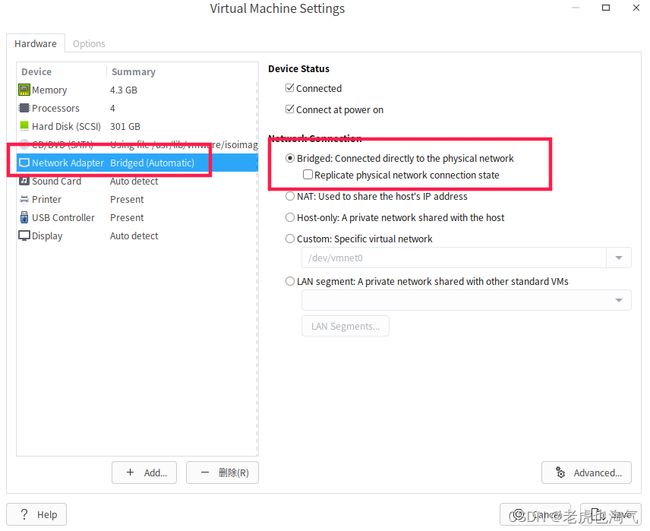
补充内容
Xftp配置选项详解
协议选择:
Xftp支持多种文件传输协议,每种协议有其特定的优点和用途:
SFTP(SSH File Transfer Protocol): 它基于SSH协议,提供了安全的加密传输,适用于对数据传输安全性有要求的环境。
FTP(File Transfer Protocol): 一种标准的文件传输协议,适用于一些不需要高度安全性的情况。需要注意的是FTP是明文传输,可能被网络中的嗅探工具截获。
SCP(Secure Copy Protocol): 与SFTP类似,也是基于SSH的安全传输协议,但相对更加简单,适用于仅需文件拷贝的场景。
在选择协议时,应根据安全性需求、网络环境等因素进行权衡,确保选择的协议最适合当前的使用场景。
端口配置:
Xftp默认使用的端口号有可能被防火墙阻挡,或者在特殊情况下需要更改。默认情况下,SFTP使用端口22,FTP使用端口21,而SCP通常也使用端口22。在配置中,用户可以根据需要更改这些端口号,确保其在网络环境中能够正常通信。
认证方式:
Xftp支持多种认证方式,包括密码和私钥:
密码认证: 用户需要输入用户名和密码来进行身份验证。这是一种较为简单的认证方式,但相对较不安全,特别是在开放网络中。
私钥认证: 用户使用私钥进行身份验证,相较于密码更为安全。在使用私钥认证时,需要生成一对公钥和私钥,并将公钥配置到服务器端。
选择认证方式时,应根据安全性要求和个人偏好进行选择,并确保正确配置相应的认证信息。
连接超时设置:
连接超时是指在一定时间内没有建立连接,则连接被自动关闭。在网络不稳定或连接延迟的情况下,调整连接超时设置可能有助于稳定连接。
超时时间: 用户可以根据实际需要调整连接超时的时间,通常以秒为单位。适度调整超时时间可以确保在网络不稳定的情况下有足够的时间建立连接。
传输模式:
文件传输时,Xftp支持二进制和文本模式:
二进制模式: 适用于非文本文件,如图像、视频、二进制程序等。在二进制模式下,文件以字节流方式进行传输,不会进行字符集转换。
文本模式: 适用于文本文件,如代码文件、文档等。在文本模式下,Xftp会根据操作系统的字符集进行转换,确保文件在传输过程中不会出现编码问题。
选择传输模式时,应根据传输的文件类型来确定,以确保文件在目标系统上的格式不会受到影响。
安全性考虑:
在解决Xftp连接问题时,确保系统的安全性设置是连接成功的关键。以下是对安全性考虑的具体介绍:
防火墙设置
: 防火墙是系统安全的第一道防线,但有时它可能成为Xftp连接问题的障碍。在虚拟机和主机上检查防火墙设置,确保所需的连接端口是打开的。Xftp通常使用的是SFTP协议,对应的默认端口是22。确保防火墙允许来自该端口的连接流量,或者按照实际使用的端口进行相应配置。
SSH配置
: 如果你使用SSH进行连接,确认SSH服务器在虚拟机上正常运行。检查SSH服务状态,可以使用以下命令:sudo service ssh status。同时,检查SSH配置文件(通常是/etc/ssh/sshd_config),确保允许连接的用户和IP地址是正确配置的。注意可能需要重启SSH服务来应用修改。
密钥和认证
: 如果你使用密钥认证进行连接,确保密钥文件正确且具有适当的权限。通常,私钥文件的权限应该是600(只有所有者有读写权限)。确认Xftp中使用的密钥文件路径是否正确。此外,在虚拟机上检查用户的认证方式,可以在/etc/ssh/sshd_config中配置。如果使用密码认证,确保密码设置正确。
安全组规则
: 对于运行在云服务提供商环境中的虚拟机,安全组规则可能是导致连接问题的因素之一。在云平台的控制台中查找并检查安全组设置,确保允许来自Xftp所在主机的流量通过。具体步骤可能因云服务提供商而异,但通常会涉及到在安全组规则中添加允许的入站流量规则。
通过细致地检查这些安全性方面的问题,你可以提高连接的成功率,同时保障系统的整体安全。安全性设置的正确性不仅是解决连接问题的关键,也是系统维护和数据安全的必不可少的步骤。
结尾:
在解决Xftp连接问题的过程中,我们不仅仅是修复了一个技术故障,更是提升了对系统底层运行机制的理解。技术问题总是不期而至,但正是通过解决这些问题,我们能够不断成长,并更加熟练地应对各种挑战。希望本文为你解决Xftp连接问题提供了有益的指导,并在技术的道路上助你一臂之力。无论何时何地,技术社区都是共同成长的地方,让我们携手共进,不断探索新的技术领域。